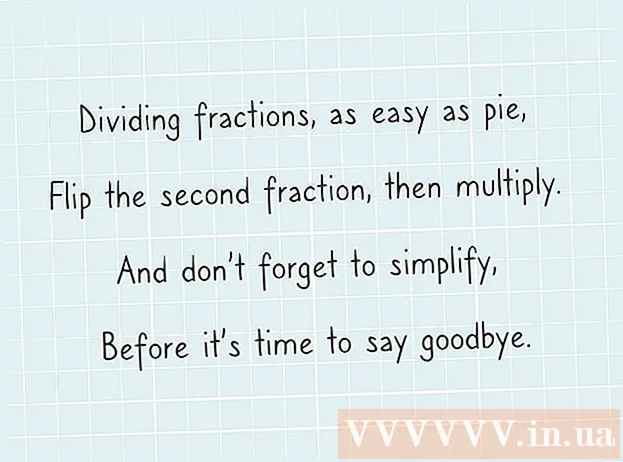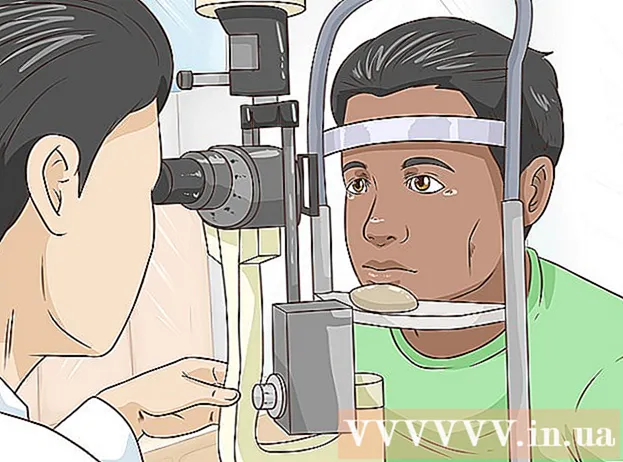लेखक:
Mark Sanchez
निर्माण की तारीख:
5 जनवरी 2021
डेट अपडेट करें:
1 जुलाई 2024
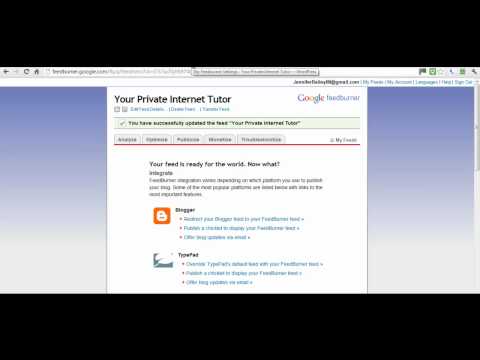
विषय
- कदम
- विधि 1 में से 2: अपने WordPress ब्लॉग में बाहरी RSS फ़ीड जोड़ना
- विधि २ का २: अपने वर्डप्रेस ब्लॉग के लिए एक आरएसएस लिंक बनाएं
वर्डप्रेस एक लोकप्रिय ब्लॉगिंग सॉफ्टवेयर है। यह WordPress.com पर एक होस्टेड ब्लॉग के माध्यम से उपलब्ध है, या WordPress.org के माध्यम से निजी वेबसाइटों के लिए डाउनलोड किया जा सकता है। वर्डप्रेस टेम्प्लेट उपयोगकर्ताओं को फोटो, लिंक, फीड और प्लगइन्स के माध्यम से अन्य सोशल मीडिया साइटों से जुड़ने में मदद करते हैं। वर्डप्रेस सॉफ्टवेयर में एक विजेट शामिल होता है जो आपको आरएसएस फ़ीड जोड़ने की अनुमति देता है (अंग्रेजी शब्दों के लिए संक्षिप्त नाम रियली सिंपल सिंडिकेशन या बहुत ही सरल सिंडिकेशन) किसी अन्य साइट या सोशल नेटवर्क से आपके ब्लॉग पर। RSS नवीनतम स्थिति या ब्लॉग अपडेट को एक साइट से दूसरी साइट पर एक मानकीकृत प्रारूप में प्रकाशित करता है। यह लेख आपको सिखाएगा कि अपने WordPress ब्लॉग में RSS कैसे जोड़ें।
कदम
विधि 1 में से 2: अपने WordPress ब्लॉग में बाहरी RSS फ़ीड जोड़ना
 1 अपने कंप्यूटर पर एक ब्राउज़र विंडो खोलें। उस साइट पर जाएं जहां से आप अपने वर्डप्रेस ब्लॉग पर न्यूज फीड डालना चाहते हैं। उदाहरण के लिए, यदि आप अपने WordPress ब्लॉग पर Tumblr फ़ीड रखना चाहते हैं, तो आपको अपने Tumblr खाते में लॉग इन करना होगा।
1 अपने कंप्यूटर पर एक ब्राउज़र विंडो खोलें। उस साइट पर जाएं जहां से आप अपने वर्डप्रेस ब्लॉग पर न्यूज फीड डालना चाहते हैं। उदाहरण के लिए, यदि आप अपने WordPress ब्लॉग पर Tumblr फ़ीड रखना चाहते हैं, तो आपको अपने Tumblr खाते में लॉग इन करना होगा।  2 अपनी वेबसाइट के होम पेज पर URL को कॉपी करें।
2 अपनी वेबसाइट के होम पेज पर URL को कॉपी करें। 3प्रतिलिपि URL के अंत में "/ rss /" जोड़ें। यह आपका आरएसएस पता है। उदाहरण के लिए, यदि आपके Tumblr ब्लॉग को "कंप्यूटर ट्यूटोरियल" कहा जाता है, तो आपका RSS पता "http://computertutorialsexample.tumblr.com/rss/" हो सकता है।
3प्रतिलिपि URL के अंत में "/ rss /" जोड़ें। यह आपका आरएसएस पता है। उदाहरण के लिए, यदि आपके Tumblr ब्लॉग को "कंप्यूटर ट्यूटोरियल" कहा जाता है, तो आपका RSS पता "http://computertutorialsexample.tumblr.com/rss/" हो सकता है।  4 अपनी इंटरनेट ब्राउज़र विंडो में एक और टैब खोलें। अपने WordPress ब्लॉग खाते में लॉग इन करें।
4 अपनी इंटरनेट ब्राउज़र विंडो में एक और टैब खोलें। अपने WordPress ब्लॉग खाते में लॉग इन करें। - यदि आपके पास वर्डप्रेस ब्लॉग नहीं है, तो वर्डप्रेस होम पेज पर जाएं और "गेट स्टार्टेड हियर" कहने वाले नारंगी बटन पर क्लिक करें। आपको पंजीकरण प्रक्रिया के माध्यम से निर्देशित किया जाएगा।
 5 पृष्ठ के शीर्ष पर टूलबार के दाईं ओर अपने नाम या प्रोफ़ाइल पर क्लिक करें।
5 पृष्ठ के शीर्ष पर टूलबार के दाईं ओर अपने नाम या प्रोफ़ाइल पर क्लिक करें। 6 अपने वर्डप्रेस डैशबोर्ड को नीचे स्क्रॉल करें। आपका डैशबोर्ड पृष्ठ के बाईं ओर एक लंबवत सूची है।
6 अपने वर्डप्रेस डैशबोर्ड को नीचे स्क्रॉल करें। आपका डैशबोर्ड पृष्ठ के बाईं ओर एक लंबवत सूची है।  7 "उपस्थिति" टैब ढूंढें। "उपस्थिति" आइटम के तहत कई विकल्प होने चाहिए। यदि आपको कोई अन्य विकल्प दिखाई नहीं देता है, तो प्रकटन टैब में तीर पर क्लिक करें।
7 "उपस्थिति" टैब ढूंढें। "उपस्थिति" आइटम के तहत कई विकल्प होने चाहिए। यदि आपको कोई अन्य विकल्प दिखाई नहीं देता है, तो प्रकटन टैब में तीर पर क्लिक करें।  8 प्रकटन मेनू में "विजेट" पर क्लिक करें।
8 प्रकटन मेनू में "विजेट" पर क्लिक करें। 9 शीर्ष पर सूची में या विंडो के निचले भाग के पास निष्क्रिय विजेट की सूची में वर्डप्रेस आरएसएस विजेट खोजें।
9 शीर्ष पर सूची में या विंडो के निचले भाग के पास निष्क्रिय विजेट की सूची में वर्डप्रेस आरएसएस विजेट खोजें। 10 क्लिक करें और धीरे-धीरे RSS फ़ील्ड को पृष्ठ के शीर्ष दाईं ओर साइडबार पर खींचें। यदि आप इसे धीरे-धीरे नहीं खींचते हैं, तो हो सकता है कि आपका ब्राउज़र आपके ब्राउज़र पृष्ठ के शीर्ष-दाईं ओर स्क्रॉल न करे।
10 क्लिक करें और धीरे-धीरे RSS फ़ील्ड को पृष्ठ के शीर्ष दाईं ओर साइडबार पर खींचें। यदि आप इसे धीरे-धीरे नहीं खींचते हैं, तो हो सकता है कि आपका ब्राउज़र आपके ब्राउज़र पृष्ठ के शीर्ष-दाईं ओर स्क्रॉल न करे।  11 "यहां RSS फ़ीड URL दर्ज करें" टेक्स्ट के साथ नए RSS बॉक्स में अपना RSS फ़ीड पता दर्ज करें। अपने Tumblr चैनल का नाम दर्ज करें। निर्दिष्ट करें कि यदि आप सामग्री प्रदर्शित करना चाहते हैं तो आप कितनी पोस्ट दिखाना चाहते हैं - लेखक या लिंक। सेव बटन पर क्लिक करें।
11 "यहां RSS फ़ीड URL दर्ज करें" टेक्स्ट के साथ नए RSS बॉक्स में अपना RSS फ़ीड पता दर्ज करें। अपने Tumblr चैनल का नाम दर्ज करें। निर्दिष्ट करें कि यदि आप सामग्री प्रदर्शित करना चाहते हैं तो आप कितनी पोस्ट दिखाना चाहते हैं - लेखक या लिंक। सेव बटन पर क्लिक करें।  12 अपना नया WordPress RSS फ़ीड देखने के लिए अपने ब्लॉग पर जाएँ।
12 अपना नया WordPress RSS फ़ीड देखने के लिए अपने ब्लॉग पर जाएँ।
विधि २ का २: अपने वर्डप्रेस ब्लॉग के लिए एक आरएसएस लिंक बनाएं
 1 प्रकटन मेनू में "विजेट" पर फिर से क्लिक करें।
1 प्रकटन मेनू में "विजेट" पर फिर से क्लिक करें। 2 विजेट की सूची में "आरएसएस लिंक्स" वर्डप्रेस विजेट खोजें।
2 विजेट की सूची में "आरएसएस लिंक्स" वर्डप्रेस विजेट खोजें। 3 पृष्ठ के शीर्ष दाईं ओर स्थित साइडबार पर RSS लिंक्स को क्लिक करें और खींचें।
3 पृष्ठ के शीर्ष दाईं ओर स्थित साइडबार पर RSS लिंक्स को क्लिक करें और खींचें। 4 अपने आरएसएस फ़ीड को नाम दें।
4 अपने आरएसएस फ़ीड को नाम दें। 5 चुनें कि आप अपने आरएसएस फ़ीड में पोस्ट, टिप्पणियां, या पोस्ट और टिप्पणियां प्रदर्शित करना चाहते हैं या नहीं।
5 चुनें कि आप अपने आरएसएस फ़ीड में पोस्ट, टिप्पणियां, या पोस्ट और टिप्पणियां प्रदर्शित करना चाहते हैं या नहीं। 6 अपने आरएसएस के लिए एक प्रारूप चुनें। यह टेक्स्ट लिंक, इमेज लिंक या टेक्स्ट और इमेज लिंक हो सकता है।
6 अपने आरएसएस के लिए एक प्रारूप चुनें। यह टेक्स्ट लिंक, इमेज लिंक या टेक्स्ट और इमेज लिंक हो सकता है।  7 सहेजें बटन पर क्लिक करें और अपने आरएसएस फ़ीड को देखने के लिए अपने ब्लॉग पर वापस आएं। इस सुविधा के साथ, सब्सक्राइबर आप जो कर रहे हैं उसके बारे में जानकारी रख सकते हैं और उन संदेशों को चुन सकते हैं जिन्हें वे पढ़ना चाहते हैं।
7 सहेजें बटन पर क्लिक करें और अपने आरएसएस फ़ीड को देखने के लिए अपने ब्लॉग पर वापस आएं। इस सुविधा के साथ, सब्सक्राइबर आप जो कर रहे हैं उसके बारे में जानकारी रख सकते हैं और उन संदेशों को चुन सकते हैं जिन्हें वे पढ़ना चाहते हैं।